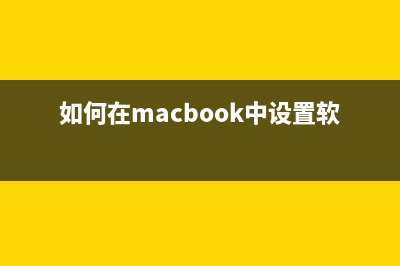位置: 编程技术 - 正文
MAC系统iTunes 新Genius天才功能的使用技巧(mac版本itunes)
编辑:rootadmin推荐整理分享MAC系统iTunes 新Genius天才功能的使用技巧(mac版本itunes),希望有所帮助,仅作参考,欢迎阅读内容。
文章相关热门搜索词:新版macos itunes,新版macos itunes,mac10.15.7上的itunes,mac更新itunes,mac os itunes,新版macos itunes,新版macos itunes,mac10.15.7上的itunes,内容如对您有帮助,希望把文章链接给更多的朋友!
MAC系统iTunes是用户们经常使用的一款应用程序,而如何使用iTunes新Genius(天才)功能也是许多用户想要知道的。最近,这个说明被公布出来,现在就和小编一起去看看吧。
Genius(天才)将会为iTunes的资料库内的歌曲制作一个列表, 以便帮你找到更多的歌曲,而且Genius工具条还会向您建议您从未听过的歌曲。
使用说明:
第一步:通过点击图标进入iTunes。
第二步:注意iTunes窗口右端的新的Genius工具条。如果未出现在窗口中,您可以按一下Genius工具条切换按钮。
第三步:点击工具条上的“打开Genius”按钮。
第四步:再次按下“打开Genius”按钮,继续。
第五步:输入您的苹果用户名和密码,点击“继续”按钮。如果没有苹果用户名,您可注册一个。
第六步:查看Genius条款项目,然后点击“继续”。

第七步:iTunes将会搜集有关您的iTunes资料库的信息。
第八步:它会将信息发送到苹果。
第九步:然后系统将会提示您,Genius已经打开。现在您可使用Genius列表和工具条了。
第十步:请注意:如果您从您的iTunes音乐库里选择一首歌曲,Genius工具条将出现最新热门专辑,您所没有的热门歌曲及一些建议。
第十一步:在iTunes资料库中选择一首歌曲,然后点击“Genius”按钮。
第十二步:iTunes将会保存您的资料库中的熟悉歌曲的列表,然后创建一个新的Genius播放列表。
第十三步:您可将Genius播放列表限制到首、首、首或一百首歌曲,重新整理或保存该播放列表。
第十四步:注意:如果您点击播放列表中一首不同的歌曲,Genius工具条将根据苹果的建议再次进行填充。
这就是iTunes新Genius(天才)功能的使用说明了,有兴趣的用户快按照这些步骤,在自己的电脑上尝试操作一下吧。
苹果电脑连不上WiFi 苹果mac电脑连不上无线网络 苹果电脑有时候会出现无线连接不上的情况,有时候可能是系统网络组件的问题,也有可能是当前系统的一些Bug所导致,也有可能是其它因素,比如路
mac怎么新建txt文件?mac新建txt文档方法 mac怎么新建txt文件呢?不管是在工作还是学校中,都要经常用到txt文档,那么在mac上要怎么新建txt文件呢?今天小编就为大家带来mac新建txt文档的方法,有
os x..3beta5官网下载 yosemite..3beta5下载地址 苹果正式发布了osx..3的第五个测试版,今天小编就为大家带来了yosemite..3beta5下载地址的链接,有需要的铺就和小编一起去下载体验吧。苹果今天
标签: mac版本itunes
本文链接地址:https://www.jiuchutong.com/biancheng/363060.html 转载请保留说明!